“Quero extrair a música de fundo dos meus filmes favoritos e reproduzi-la no meu celular com alta qualidade. Existe alguma maneira de converter vídeos MP4 para arquivos de áudio OGG?”
OGG é um formato de áudio de código aberto que possui uma qualidade superior ao formato MP3 comumente usado. Assim, se você deseja extrair os arquivos de áudio de vídeos MP4 para reproduzir em segundo plano ou combinar com vídeos Theora, é melhor converter o formato MP4 para OGG em alta qualidade. Este artigo apresentará três maneiras fáceis de converter MP4 para OGG no Windows/Mac/online, e você pode escolher a mais adequada.
Parte 1: A maneira mais fácil de converter o formato MP4 para OGG no PC
AVAide Video Converter é um tipo de software versátil que suporta a conversão de vídeos MP4 para o formato de áudio OGG com configurações personalizadas. Você pode usá-lo para ajustar o canal de áudio, a taxa de amostragem e a taxa de bits para manter a alta qualidade dos arquivos de exportação. E você não precisa cortar as partes desejadas com antecedência, pois também oferece uma função de corte simples.
- Converta vídeos MP4 para arquivos de áudio OGG com simples cliques.
- Suporte para ajustar o codec, canal, taxa de bits, etc. para manter a alta qualidade.
- Capaz de cortar os vídeos para escolher as partes desejadas para exportar.
- Velocidade 30X mais rápida para converter um lote de formato MP4 para OGG rapidamente.
Passo 1Baixe e inicie o AVAide Video Converter no seu computador. Clique no Adicionar arquivos botão ou Mais ícone para escolher os vídeos MP4 desejados para adicionar. Ou você pode simplesmente arrastar e soltar os arquivos MP4 que deseja converter para OGG para adicionar ao software.

Passo 2Clique no Converter tudo para menu para selecionar o Áudio Lista. Então você pode rolar para baixo para escolher o formato OGG com a taxa de bits desejada. Para manter a alta qualidade, é melhor escolher a taxa de bits de 320 kbps. Você também pode clicar no botão Perfil personalizado ícone para ajustar o canal de vídeo e a taxa de amostragem. Em seguida, clique no OK botão para salvar as alterações.

etapa 3Volte para a interface principal e clique no botão Cortar ícone na parte inferior de cada vídeo. Então você pode puxar a linha do tempo facilmente para escolher a parte desejada para exportar.

Passo 4Escolha o caminho de armazenamento e clique no botão Converter tudo botão para iniciar a conversão de arquivos MP4 para OGG.

Parte 2: Como converter vídeos MP4 para arquivos OGG com FFmpeg
O FFmpeg é um programa de código aberto para você converter e compactar vídeos alterando os parâmetros diretamente. Assim, é adequado apenas para quem está familiarizado com o codec, resolução, taxa de bits, etc.
Passo 1Navegue até o site do FFmpeg para baixar o programa para Windows/Mac/Linux. Então você deve usar a ferramenta de descompactação para abrir os arquivos baixados.
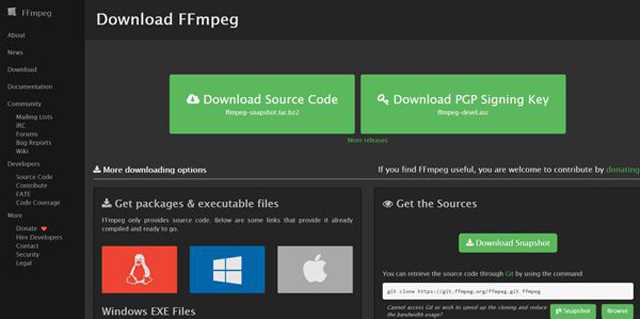
Passo 2Você pode puxar os arquivos MP4 desejados para o mesmo arquivo com o FFmpeg e, em seguida, iniciar o CMD no seu computador. Agora você deve digitar o seguinte comando para converter vídeos MP4 para arquivos OGG:
ffmpeg -i input.mp4 -b:a 320k -vcodec output.ogg
Você deve substituir o nome do arquivo e alterar a taxa de bits de acordo com sua necessidade.
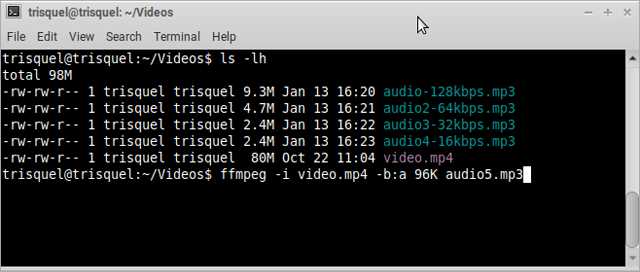
Parte 3: Como converter o formato MP4 para OGG online gratuitamente
1. Converta o formato MP4 para OGG através do Zamzar
Zamzar é um conversor de MP4 para OGG muito poderoso que suporta a importação de mais de 1200 formatos de vídeo do seu computador ou URL. Mas tem um limite de tamanho de 150 MB e levará muito tempo para fazer a conversão.
Passos: Navegue até o site Zamzar em qualquer navegador. Clique no Adicionar arquivos botão para escolher os arquivos MP4 desejados para adicionar. Em seguida, clique no Converter para menu e role para baixo para escolher o OGG formato abaixo da lista de áudio. Por fim, você pode clicar no botão Converter agora botão para iniciar.
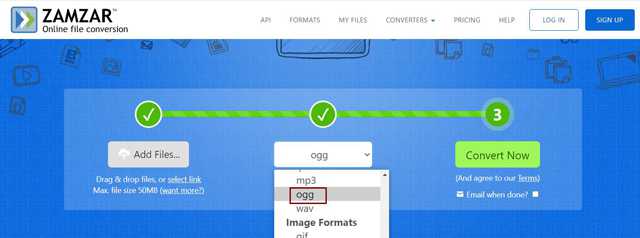
2. Converta vídeos MP4 para arquivos OGG com o FreeConvert
FreeConvert é um dos melhores conversores de MP4 para OGG online. Ele suporta ajustar os parâmetros de áudio e cortar a duração livremente. E você pode importar 1 GB dos arquivos de vídeo para ele.
Passo 1Abra o FreeConvert em qualquer navegador e role para baixo para encontrar o Conversor OGG no Conversores de música cardápio. Clique nele para iniciar o conversor de MP4 para OGG.
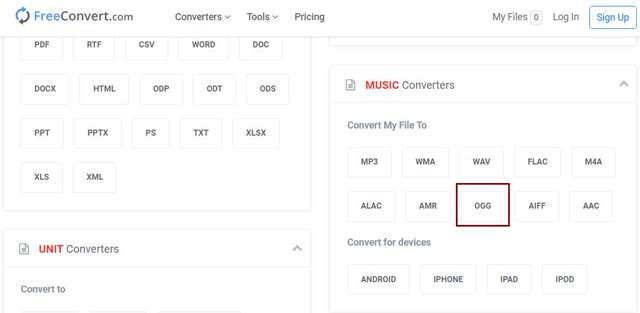
Passo 2Clique no Escolher os arquivos botão para adicionar os arquivos MP4 desejados. Então você pode clicar no Configurações ícone para alterar o canal de áudio e a taxa de bits. Depois disso, clique no Converter para OGG botão para salvar os arquivos.
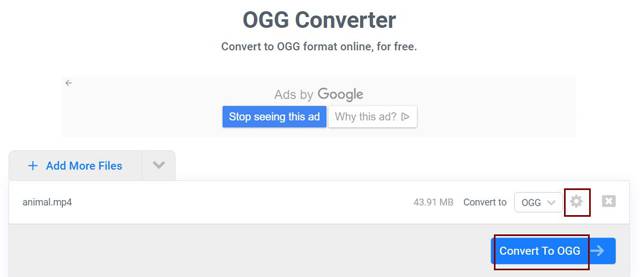
Parte 4: Perguntas frequentes sobre a conversão de arquivos MP4 para OGG
1. Como converter o formato MP4 para OGG através do VLC Media Player?
Depois de reproduzir os vídeos MP4 através do VLC Media Player, você pode clicar no menu Mídia para selecionar a opção Converter/Salvar. Então você pode escolher o formato OGG desejado no menu do perfil. Por fim, clique no botão Iniciar para iniciar a conversão de mP4 para OGG.
2. Posso reproduzir arquivos de áudio OGG no Windows Media Player?
O Windows Media Player não suporta a reprodução de arquivos OGG, mas você pode baixar o decodificador correspondente para este player. Ou você pode optar por usar outros players de música profissionais no computador.
3. Por que devo converter MP4 para OGG em vez de MP3?
OGG tem uma qualidade de áudio superior ao formato MP3. E se você quiser adicionar música de fundo aos vídeos do Theora, é melhor converter arquivos MP4 para OGG para adicionar.
Este artigo apresentou quatro maneiras fáceis de ajudá-lo a converter vídeos MP4 em arquivos de áudio OGG para reprodução em segundo plano. Como o programa FFmpeg é relativamente difícil e complexo, você pode baixar gratuitamente o AVAide Video Convert profissional, mas fácil de usar, para experimentar. Se você tiver alguma outra dúvida, deixe seu comentário abaixo.
Sua caixa de ferramentas de vídeo completa que suporta mais de 350 formatos para conversão em qualidade sem perdas.



 Download seguro
Download seguro


